【Corona渲染干貨】常用CR渲染設置教程
人氣16,782
評論0
推薦0
2021-02-01 09:09
Corona渲染設置比較少地方要修改,先看看用得比較多的設置,首先打開Corona渲染常規設置
漸進渲染范圍:
通過限制:跟Corona VFB 渲染查看器的右下角的 Rendering pass 是結合的。當默認值為0時一直計算,時間越長pass的值會越大,效果越好,不過渲染時間比較長而且占用電腦內存。在渲染預覽圖時,建議將通過限制設置為 5~10,在最終出圖的時再設置數值大,這樣效果會更好
全局光照:
原發性解算:默認值:路徑追蹤一般來說不用修改,在搭建場景、打光時,可以設為無,這樣可以提高渲染速度,不過出最終效果圖建議使用默認值路徑追蹤非CR材質轉換:建議選擇轉換所有材質,為了防止誤用了非CR材質導致出現問題。在測試直接使用 Vray 材質渲染的時候,會導致崩潰
渲染覆寫:將場景所有模型對象進行材質覆蓋,一般是用在正式渲染前打光測試
降噪模式:推薦開啟完全降噪,縮短接近一半的渲染時間
色調映射+輝光和炫光功能:跟Corona VFB是同一的
PS:CR攝像機進入激活狀態,設置里面會多出一個圖標,設置內容會影響攝像機的相關內容
扮家家云渲染現已免費提供
企業版使用 · 提供定制使用優惠
入駐企業工作室可以掃碼添加萱妹子
(微信號:bjjyxrxxm)
備注:企業入駐
專人1V1定制企業專屬渲染優惠
提供最優渲染解決方案
#特定渲染需求,可提供大額免費渲染通道#
*關注【扮家家云渲染】公眾號
了解更多干貨技巧、福利活動
“扮家家云渲染官方客戶端下載地址”
http://yun.banjiajia.com/downloads
內容來源網絡,版權歸原作者所有;本資料僅供學習研究之用,
若此圖庫侵犯到您的權益,請與我們聯系刪除;
贊
0


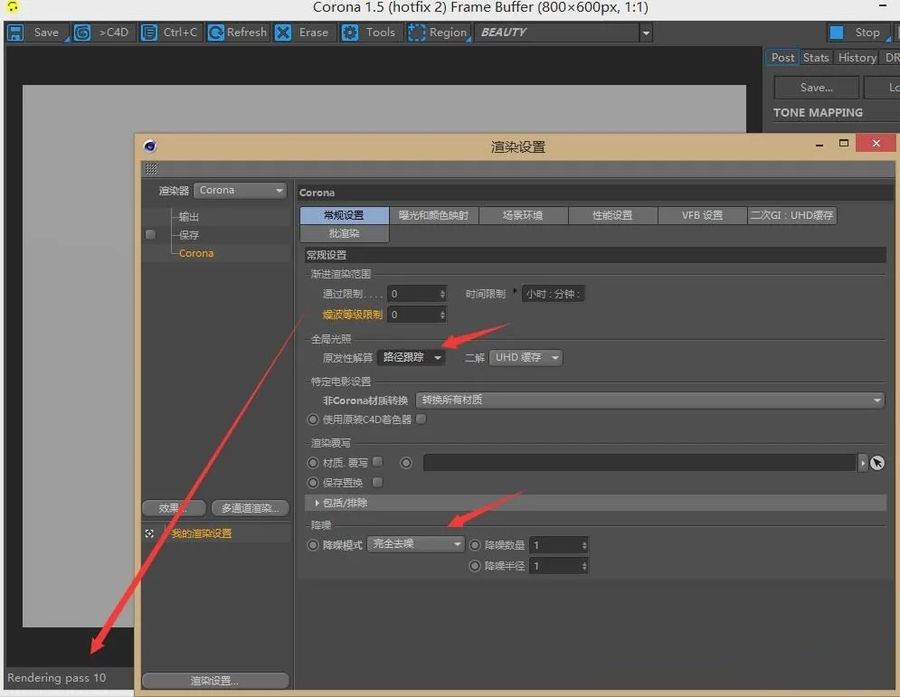

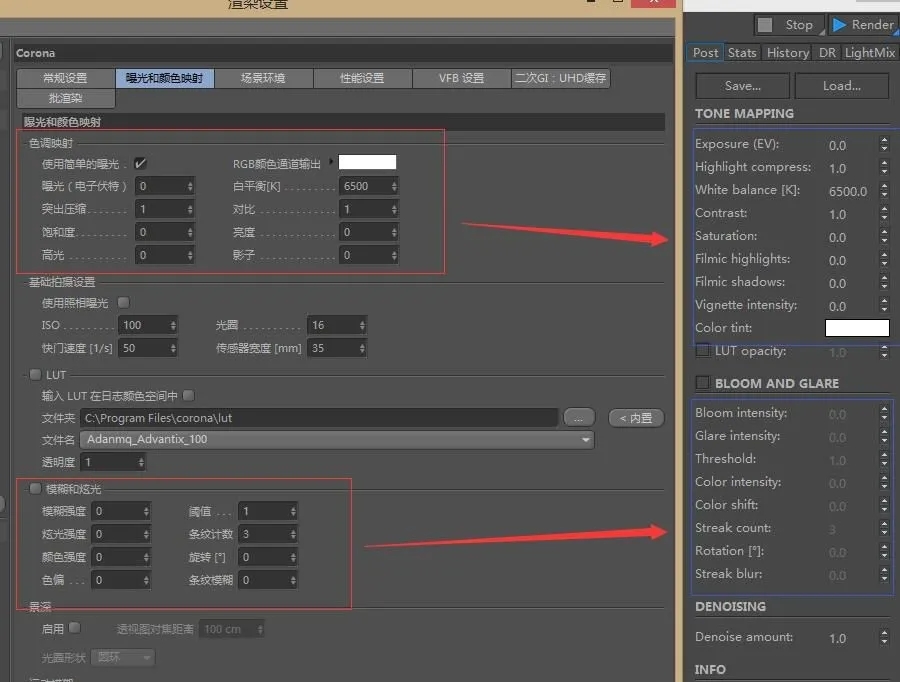
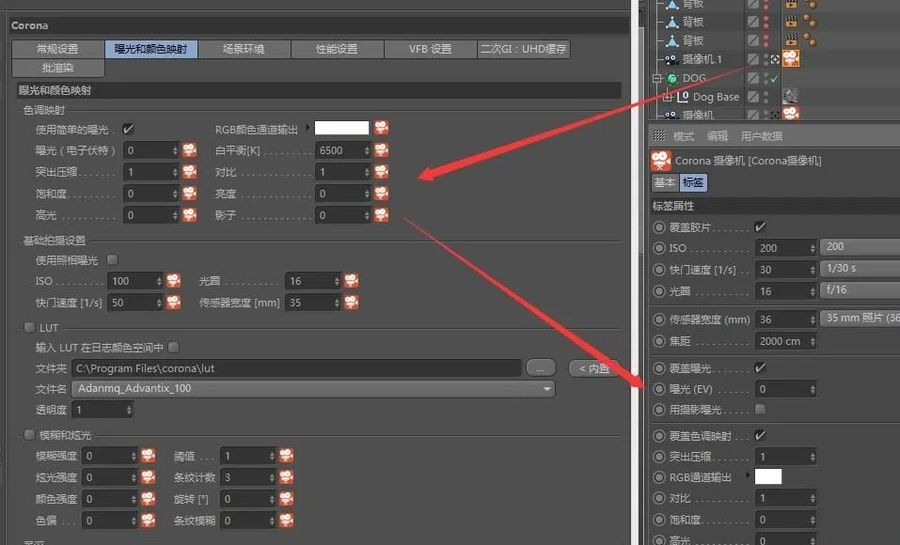








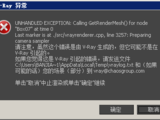




評論(0)